毕业论文排版技巧 (一)图表和公式的自动编号
论文图表、公式、参考文献的自动编号
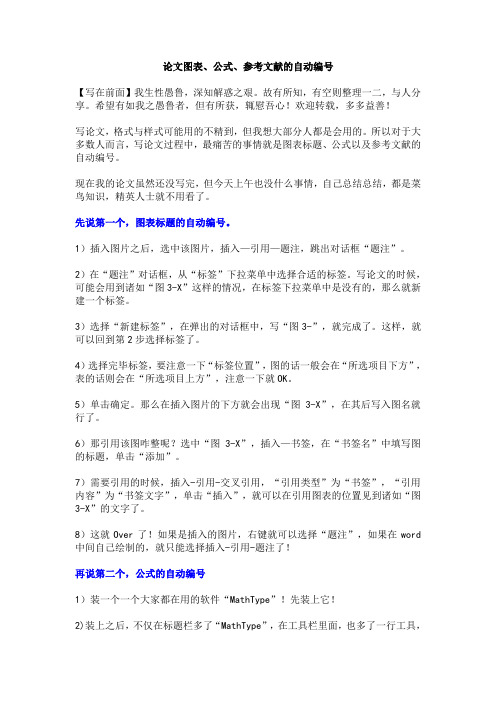
论文图表、公式、参考文献的自动编号【写在前面】我生性愚鲁,深知解惑之艰。
故有所知,有空则整理一二,与人分享。
希望有如我之愚鲁者,但有所获,辄慰吾心!欢迎转载,多多益善!写论文,格式与样式可能用的不精到,但我想大部分人都是会用的。
所以对于大多数人而言,写论文过程中,最痛苦的事情就是图表标题、公式以及参考文献的自动编号。
现在我的论文虽然还没写完,但今天上午也没什么事情,自己总结总结,都是菜鸟知识,精英人士就不用看了。
先说第一个,图表标题的自动编号。
1)插入图片之后,选中该图片,插入—引用—题注,跳出对话框“题注”。
2)在“题注”对话框,从“标签”下拉菜单中选择合适的标签。
写论文的时候,可能会用到诸如“图3-X”这样的情况,在标签下拉菜单中是没有的,那么就新建一个标签。
3)选择“新建标签”,在弹出的对话框中,写“图3-”,就完成了。
这样,就可以回到第2步选择标签了。
4)选择完毕标签,要注意一下“标签位置”,图的话一般会在“所选项目下方”,表的话则会在“所选项目上方”,注意一下就OK。
5)单击确定。
那么在插入图片的下方就会出现“图3-X”,在其后写入图名就行了。
6)那引用该图咋整呢?选中“图3-X”,插入—书签,在“书签名”中填写图的标题,单击“添加”。
7)需要引用的时候,插入-引用-交叉引用,“引用类型”为“书签”,“引用内容”为“书签文字”,单击“插入”,就可以在引用图表的位置见到诸如“图3-X”的文字了。
8)这就Over了!如果是插入的图片,右键就可以选择“题注”,如果在word 中间自己绘制的,就只能选择插入-引用-题注了!再说第二个,公式的自动编号1)装一个一个大家都在用的软件“MathType”!先装上它!2)装上之后,不仅在标题栏多了“MathType”,在工具栏里面,也多了一行工具,把鼠标放在那里,会有“Insert Inline Equation”"Insert Dispaly Equation", "Insert Dispaly Equation,Number on Right", " Inser Equation Reference","Insert Chapter/section Break",最常用的就是这几个了!3)开始用。
毕业论文排版技巧(一)图表和公式的自动编号
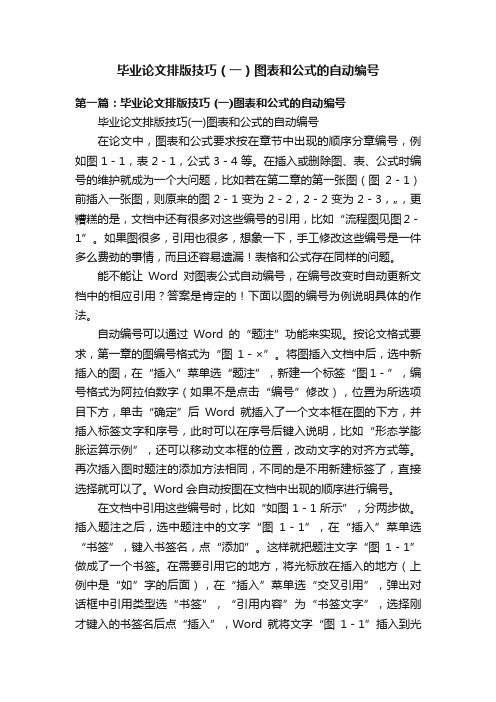
毕业论文排版技巧(一)图表和公式的自动编号第一篇:毕业论文排版技巧 (一)图表和公式的自动编号毕业论文排版技巧(一)图表和公式的自动编号在论文中,图表和公式要求按在章节中出现的顺序分章编号,例如图1-1,表2-1,公式3-4等。
在插入或删除图、表、公式时编号的维护就成为一个大问题,比如若在第二章的第一张图(图2-1)前插入一张图,则原来的图2-1变为2-2,2-2变为2-3,…,更糟糕的是,文档中还有很多对这些编号的引用,比如“流程图见图2-1”。
如果图很多,引用也很多,想象一下,手工修改这些编号是一件多么费劲的事情,而且还容易遗漏!表格和公式存在同样的问题。
能不能让Word对图表公式自动编号,在编号改变时自动更新文档中的相应引用?答案是肯定的!下面以图的编号为例说明具体的作法。
自动编号可以通过Word的“题注”功能来实现。
按论文格式要求,第一章的图编号格式为“图1-×”。
将图插入文档中后,选中新插入的图,在“插入”菜单选“题注”,新建一个标签“图1-”,编号格式为阿拉伯数字(如果不是点击“编号”修改),位置为所选项目下方,单击“确定”后Word就插入了一个文本框在图的下方,并插入标签文字和序号,此时可以在序号后键入说明,比如“形态学膨胀运算示例”,还可以移动文本框的位置,改动文字的对齐方式等。
再次插入图时题注的添加方法相同,不同的是不用新建标签了,直接选择就可以了。
Word会自动按图在文档中出现的顺序进行编号。
在文档中引用这些编号时,比如“如图1-1所示”,分两步做。
插入题注之后,选中题注中的文字“图1-1”,在“插入”菜单选“书签”,键入书签名,点“添加”。
这样就把题注文字“图1-1”做成了一个书签。
在需要引用它的地方,将光标放在插入的地方(上例中是“如”字的后面),在“插入”菜单选“交叉引用”,弹出对话框中引用类型选“书签”,“引用内容”为“书签文字”,选择刚才键入的书签名后点“插入”,Word就将文字“图1-1”插入到光标所在的地方。
word中图表及公式的自动编号(自己总结)附图

Word操作技巧大全第一章图表的自动编号在论文中,图表和公式要求按在章节中出现的顺序分章编号,例如图1-1,表2-1,公式3-4等。
在插入或删除图、表、公式时编号的维护就成为一个大问题,比如若在第二章的第一张图(图2-1)前插入一张图,则原来的图2-1变为2-2,2-2变为2-3,…,更糟糕的是,文档中还有很多对这些编号的引用,比如“流程图见图2-1”。
如果图很多,引用也很多,想象一下,手工修改这些编号是一件多么费劲的事情,而且还容易遗漏!表格和公式存在同样的问题。
能不能让Word对图表公式自动编号,在编号改变时自动更新文档中的相应引用?答案是肯定的!下面以图的编号为例说明具体的作法。
自动编号可以通过Word的“题注”功能来实现。
按论文格式要求,第一章的图编号格式为“图1-×”。
将图插入文档中后,选中新插入的图,在“插入”菜单选“题注”,新建一个标签“图1-”,编号格式为阿拉伯数字(如果不是点击“编号”修改),位置为所选项目下方,单击“确定”后Word就插入了一个文本框在图的下方,并插入标签文字和序号,此时可以在序号后键入说明,比如“形态学膨胀运算示例”,还可以移动文本框的位置,改动文字的对齐方式等。
再次插入图时题注的添加方法相同,不同的是不用新建标签了,直接选择就可以了。
Word会自动按图在文档中出现的顺序进行编号。
在文档中引用这些编号时,比如“如图1-1所示”,分两步做。
插入题注之后,选中题注中的文字“图1-1”,在“插入”菜单选“书签”,键入书签名,点“添加”。
这样就把题注文字“图1-1”做成了一个书签。
在需要引用它的地方,将光标放在插入的地方(上例中是“如”字的后面),在“插入”菜单选“交叉引用”,弹出对话框中引用类型选“书签”,“引用内容”为“书签文字”,选择刚才键入的书签名后点“插入”,Word就将文字“图1-1”插入到光标所在的地方。
在其他地方需要再次引用时直接插入相应书签的交叉引用就可以了,不用再做书签。
自动编号和制表位的使用方法
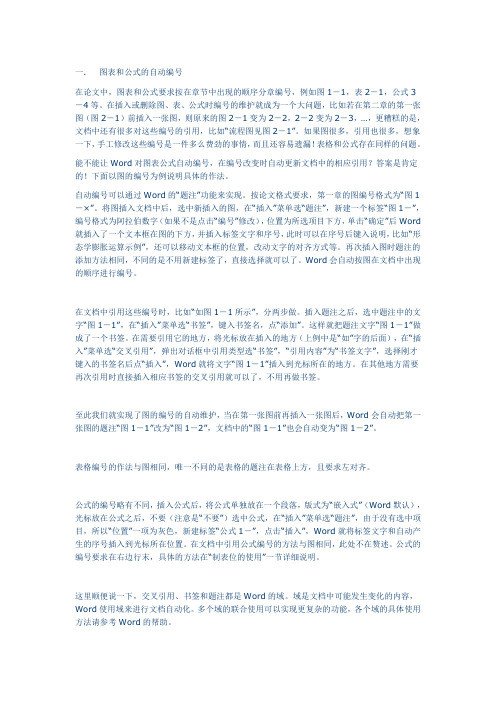
一. 图表和公式的自动编号在论文中,图表和公式要求按在章节中出现的顺序分章编号,例如图1-1,表2-1,公式3-4等。
在插入或删除图、表、公式时编号的维护就成为一个大问题,比如若在第二章的第一张图(图2-1)前插入一张图,则原来的图2-1变为2-2,2-2变为2-3,…,更糟糕的是,文档中还有很多对这些编号的引用,比如“流程图见图2-1”。
如果图很多,引用也很多,想象一下,手工修改这些编号是一件多么费劲的事情,而且还容易遗漏!表格和公式存在同样的问题。
能不能让Word对图表公式自动编号,在编号改变时自动更新文档中的相应引用?答案是肯定的!下面以图的编号为例说明具体的作法。
自动编号可以通过Word的“题注”功能来实现。
按论文格式要求,第一章的图编号格式为“图1-×”。
将图插入文档中后,选中新插入的图,在“插入”菜单选“题注”,新建一个标签“图1-”,编号格式为阿拉伯数字(如果不是点击“编号”修改),位置为所选项目下方,单击“确定”后Word 就插入了一个文本框在图的下方,并插入标签文字和序号,此时可以在序号后键入说明,比如“形态学膨胀运算示例”,还可以移动文本框的位置,改动文字的对齐方式等。
再次插入图时题注的添加方法相同,不同的是不用新建标签了,直接选择就可以了。
Word会自动按图在文档中出现的顺序进行编号。
在文档中引用这些编号时,比如“如图1-1所示”,分两步做。
插入题注之后,选中题注中的文字“图1-1”,在“插入”菜单选“书签”,键入书签名,点“添加”。
这样就把题注文字“图1-1”做成了一个书签。
在需要引用它的地方,将光标放在插入的地方(上例中是“如”字的后面),在“插入”菜单选“交叉引用”,弹出对话框中引用类型选“书签”,“引用内容”为“书签文字”,选择刚才键入的书签名后点“插入”,Word就将文字“图1-1”插入到光标所在的地方。
在其他地方需要再次引用时直接插入相应书签的交叉引用就可以了,不用再做书签。
论文写作必备--word使用技巧
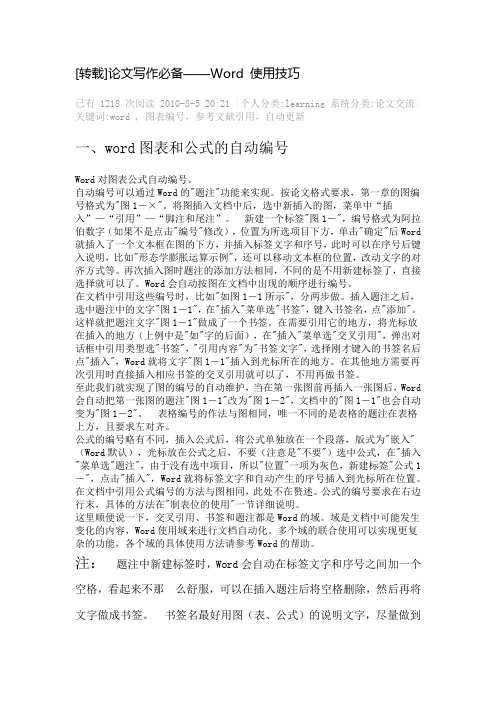
[转载]论文写作必备——Word 使用技巧已有 1218 次阅读2010-8-5 20:21|个人分类:learning|系统分类:论文交流|关键词:word , 图表编号,参考文献引用,自动更新一、word图表和公式的自动编号Word对图表公式自动编号。
自动编号可以通过Word的"题注"功能来实现。
按论文格式要求,第一章的图编号格式为"图1-×"。
将图插入文档中后,选中新插入的图,菜单中“插入”—“引用”—“脚注和尾注”。
新建一个标签"图1-",编号格式为阿拉伯数字(如果不是点击"编号"修改),位置为所选项目下方,单击"确定"后Word 就插入了一个文本框在图的下方,并插入标签文字和序号,此时可以在序号后键入说明,比如"形态学膨胀运算示例",还可以移动文本框的位置,改动文字的对齐方式等。
再次插入图时题注的添加方法相同,不同的是不用新建标签了,直接选择就可以了。
Word会自动按图在文档中出现的顺序进行编号。
在文档中引用这些编号时,比如"如图1-1所示",分两步做。
插入题注之后,选中题注中的文字"图1-1",在"插入"菜单选"书签",键入书签名,点"添加"。
这样就把题注文字"图1-1"做成了一个书签。
在需要引用它的地方,将光标放在插入的地方(上例中是"如"字的后面),在"插入"菜单选"交叉引用",弹出对话框中引用类型选"书签","引用内容"为"书签文字",选择刚才键入的书签名后点"插入",Word就将文字"图1-1"插入到光标所在的地方。
毕业设计论文中图表公式的说明

49毕业设计(论文)中图、表、公式的说明一、图的说明格式说明:图居中,图名居中并位于图下,图编号可以全文统一编号,也可以分章编号,全文的编号原则要一致。
图与上文应空一行,图名格式为宋体小四加粗(图名中的数字、字母和符号为Times New Roman 小四加粗)、段前0.5行、段后0.5行、行距20磅,图号与图名称之间空一个汉字符。
必要时,应将图上的符号、标记、代码,以及实验条件等,用最简练的文字,横排于图下方,作为图例说明。
图例说明列在图名下方,格式为宋体五号居中(数字、字母和符号为Times New Roman 五号)。
曲线图的纵横坐标必须标注“量、标准规定符号、单位”,坐标上标注的量的符号和缩略词必须与正文中一致。
当没有图例说明时,图名所在段落之后可以直接后接其他段落;当有图例说明时,图例说明所在段落与下文段落应空一行。
具体示例如下:直线电动机及安装结构图……。
图3-18 直线电动机及安装结构a) 直线电动机b) 直线电动机安装结构1—位置检测器2—转子3—定子4—床身5、8—辅助导轨7、14—冷却板6、13—次级9、10—测量系统11—托链12、17—导轨15—工作台16—防护上图为直线电动机及安装结构图……。
二、表的说明格式说明:表居中,表名位于表格上方并居左,表编号可以全文统一编号,也可以分章编号,全文的表编号原则要一致。
表名的格式为宋体小四加粗(表名中的数字、字母和符号为Times New Roman小四加粗)、段前1行、段后0.5行、行距20磅,表号与表名称之间空一个汉字符,表名所在段落之后就可以直接后接表格,表格与下文应空一行。
表格内的文字格式应与正文的文字格式一致,且水平、垂直均居中,若表格列数、内容较多,可以将表内文字调整为五号字。
表格的宽度不能超过页边距。
必要时,应将表中的符号、标记、代码,以及需要说明事项,以最简练的文字,横排于表格下方,说明文字的格式为宋体五号首行缩进2字符。
论文格式要求之表和公式的编号和引用方式
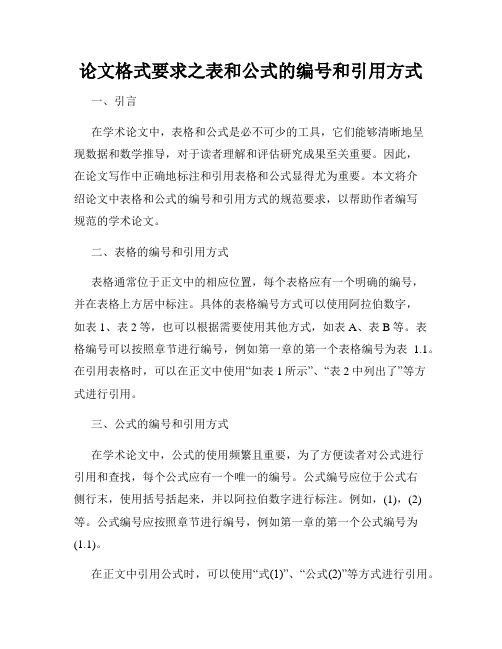
论文格式要求之表和公式的编号和引用方式一、引言在学术论文中,表格和公式是必不可少的工具,它们能够清晰地呈现数据和数学推导,对于读者理解和评估研究成果至关重要。
因此,在论文写作中正确地标注和引用表格和公式显得尤为重要。
本文将介绍论文中表格和公式的编号和引用方式的规范要求,以帮助作者编写规范的学术论文。
二、表格的编号和引用方式表格通常位于正文中的相应位置,每个表格应有一个明确的编号,并在表格上方居中标注。
具体的表格编号方式可以使用阿拉伯数字,如表1、表2等,也可以根据需要使用其他方式,如表A、表B等。
表格编号可以按照章节进行编号,例如第一章的第一个表格编号为表 1.1。
在引用表格时,可以在正文中使用“如表1所示”、“表2中列出了”等方式进行引用。
三、公式的编号和引用方式在学术论文中,公式的使用频繁且重要,为了方便读者对公式进行引用和查找,每个公式应有一个唯一的编号。
公式编号应位于公式右侧行末,使用括号括起来,并以阿拉伯数字进行标注。
例如,(1),(2)等。
公式编号应按照章节进行编号,例如第一章的第一个公式编号为(1.1)。
在正文中引用公式时,可以使用“式(1)”、“公式(2)”等方式进行引用。
四、表格和公式的引用注意事项1. 引用表格和公式时,应在相应的文字描述之后进行引用,以保证引用的准确性和流畅性。
2. 引用表格和公式时,应使用正确的编号,并保持格式统一。
3. 同一表格或公式在正文中多次引用时,可以使用“前文所述的表格”、“之前提到的公式”等方式进行引用,以避免重复引用。
五、总结正确的表格和公式的编号和引用方式是论文写作的重要组成部分。
通过适当的编号和标注,读者可以更加方便地查阅和理解相关数据和数学推导,提高论文的阅读体验和学术价值。
作者在撰写论文时应严格遵守相关的格式要求,并确保表格和公式的编号和引用准确无误。
六、参考文献[1] ZHANG San, LI Si. Guidelines for writing academic papers. Beijing: Publisher, 20XX.[2] WANG Wu, et al. How to cite and reference in academic papers. Shanghai: Publisher, 20XX.(字数:677字)。
论文图表公式自动编号

来来源源::科呆呆袖阿网扑 呆呆科阿袖网扑
目录
01 优点
02
图、表格和公式 自动编号
03 注意
规范化 快速定位
优点
易修改维护
毕业论文
图的自动编号
插入题注
文中引用
首次
选中图引用插入题注 新建标签
再次
直接插入题注
添加书签
选中题注插入书签(输入书 签名如图的说明文字)添加
引用
引用交叉引用引用类型(选 书签) 引用内容(书签文字) 选择新建的书签名插入
• 书签名最好用图的说明文字,尽量做到见 名知“图”
谢谢!
来源老:叶科制作袖网 lawyerl呆j92呆271阿3@扑
图的自动编号
• 首次 新建标签
图的自动编号
• 再次 直接插入题注图源自自动编号• 文中引用图的自动编号
• 引文更新 选中鼠标右键更新域
表格和公式自动编号
题注在 表上方, 左对齐
光标在公式后
题注在图下方, 中间对齐
与图自动编号步骤相同
注意
• Word会自动在标签文字和序号之间加一个 空格,可以在插入题注后将空格删除,然 后再将文字做成书签
- 1、下载文档前请自行甄别文档内容的完整性,平台不提供额外的编辑、内容补充、找答案等附加服务。
- 2、"仅部分预览"的文档,不可在线预览部分如存在完整性等问题,可反馈申请退款(可完整预览的文档不适用该条件!)。
- 3、如文档侵犯您的权益,请联系客服反馈,我们会尽快为您处理(人工客服工作时间:9:00-18:30)。
毕业论文排版技巧(一)图表和公式的自动编号
在论文中,图表和公式要求按在章节中出现的顺序分章编号,例如图1-1,表2-1,公式3-4等。
在插入或删除图、表、公式时编号的维护就成为一个大问题,比如若在第二章的第一张图(图2-1)前插入一张图,则原来的图2-1变为2-2,2-2变为2-3,…,更糟糕的是,文档中还有很多对这些编号的引用,比如“流程图见图2-1”。
如果图很多,引用也很多,想象一下,手工修改这些编号是一件多么费劲的事情,而且还容易遗漏!表格和公式存在同样的问题。
能不能让Word对图表公式自动编号,在编号改变时自动更新文档中的相应引用?答案是肯定的!下面以图的编号为例说明具体的作法。
自动编号可以通过Word的“题注”功能来实现。
按论文格式要求,第一章的图编号格式为“图1-×”。
将图插入文档中后,选中新插入的图,在“插入”菜单选“题注”,新建一个标签“图1-”,编号格式为阿拉伯数字(如果不是点击“编号”修改),位置为所选项目下方,单击“确定”后Word就插入了一个文本框在图的下方,并插入标签文字和序号,此时可以在序号后键入说明,比如“形态学膨胀运算示例”,还可以移动文本框的位置,改动文字的对齐方式等。
再次插入图时题注的添加方法相同,不同的是不用新建标签了,直接选择就可以了。
Word会自动按图在文档中出现的顺序进行编号。
在文档中引用这些编号时,比如“如图1-1所示”,分两步做。
插入题注之后,选中题注中的文字“图1-1”,在“插入”菜单选“书签”,键入书签名,点“添加”。
这样就把题注文字“图1-1”做成了一个书签。
在需要引用它的地方,将光标放在插入的地方(上例中是“如”字的后面),在“插入”菜单选“交叉引用”,弹出对话框中引用类型选“书签”,“引用内容”为“书签文字”,选择刚才键入的书签名后点“插入”,Word就将文字“图1-1”插入到光标所在的地方。
在其他地方需要再次引用时直接插入相应书签的交叉引用就可以了,不用再做书签。
至此我们就实现了图的编号的自动维护,当在第一张图前再插入一张图后,Word会自动把第一张图的题注“图1-1”改为“图1-2”,文档中的“图1-1”也会自动变为“图1-2”。
表格编号的作法与图相同,唯一不同的是表格的题注在表格上方,且要求左对齐。
公式的编号略有不同,插入公式后,将公式单独放在一个段落,版式为“嵌入式”(Word 默认),光标放在公式之后,不要(注意是“不要”)选中公式,在“插入”菜单选“题注”,由于没有选中项目,所以“位置”一项为灰色,新建标签“公式1-”,点击“插入”,Word 就将标签文字和自动产生的序号插入到光标所在位置。
在文档中引用公式编号的方法与图相同,此处不在赘述。
公式的编号要求在右边行末,具体的方法在“制表位的使用”一节详细说明。
这里顺便说一下,交叉引用、书签和题注都是Word的域。
域是文档中可能发生变化的内容,Word使用域来进行文档自动化。
多个域的联合使用可以实现更复杂的功能,各个域的具体使用方法请参考Word的帮助。
注:
(1)题注中新建标签时,Word会自动在标签文字和序号之间加一个空格,看起来不那么舒服,可以在插入题注后将空格删除,然后再将文字做成书签。
(2)书签名最好用图(表、公式)的说明文字,尽量做到见名知“图”。
(3)图(表、公式)的编号改变时,文档中的引用有时不会自动更新,可以鼠标右击引用文字,在弹出的菜单中选“更新域”。
关闭文档再打开Word会更新所有的域。
